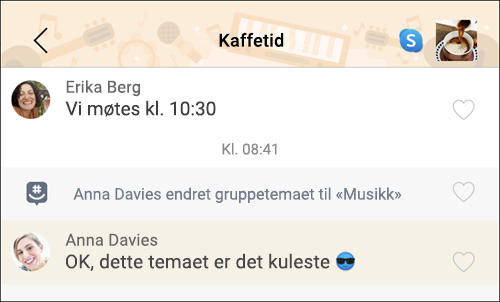Frisk opp gruppene dine ved å endre utseendet med temagrupper. Med temagrupper kan du enkelt endre toppteksten for gruppen, fargevalget og mer.
Gjør en eksisterende gruppe til en temagruppe:
-
Velg gruppen du vil endre, i Chat-fanen.
-
Velg gruppens avatar (profilbilde).
-
Velg Innstillinger
-
Velg Tilpass gruppe, og trykk deretter Velg tema.
-
Velg temakategorien, og velg deretter bannerbildet du vil bruke.
-
Velg Lagre.
Gruppen viser nå den nye temabanneren og -fargene.
Opprett en ny temagruppe:
-
Velg Ny chat i Chat-fanen
-
Velg Start gruppe
-
Velg Neste
-
Hvis du vil legge til medlemmer, skriver du inn navn, telefonnummer eller e-post, eller blar gjennom nåværende GroupMe-kontakter.
-
Velg Ferdig for å opprette gruppen.
-
Velg et tema ved å trykke Tilpass gruppe, og trykk deretter Velg tema.
-
Velg temakategorien, og velg deretter bannerbildet du vil bruke.
-
Velg Lagre.
Den nye gruppen viser nå temabanneren og -fargene.
Gjør en eksisterende gruppe til en temagruppe:
-
Velg gruppen du vil endre, i Chat-fanen.
-
Velg gruppens avatar (profilbilde).
Obs!: På iPad velger du ganske enkelt Innstillinger
-
Velg Innstillinger
-
Velg Tilpass gruppe, og trykk deretter Velg tema på nytt.
-
Velg temakategorien, og velg deretter bannerbildet du vil bruke.
-
Velg Lagre.
Gruppen viser nå den nye temabanneren og -fargene.
Opprett en ny temagruppe:
-
Velg Ny chat i Chat-fanen
-
Velg Start gruppe
-
Velg Neste.
-
Hvis du vil legge til medlemmer, skriver du inn navn, telefonnummer eller e-post, eller blar gjennom nåværende GroupMe-kontakter.
-
Velg Ferdig for å opprette gruppen.
-
Velg et tema ved å trykke Tilpass gruppe, og trykk deretter Velg tema.
-
Velg temakategorien, og velg deretter bannerbildet du vil bruke.
-
Velg Lagre.
Den nye gruppen viser nå temabanneren og -fargene.
Gjør en eksisterende gruppe til en temagruppe:
-
Velg gruppen du vil endre, i Chat-fanen.
-
Velg gruppens avatar (profilbilde).
-
Velg Innstillinger
-
Velg Velg tema ved siden av Tilpass-gruppen, og velg deretter Velg tema på nytt.
-
Velg temakategorien, og velg deretter bannerbildet du vil bruke.
-
Velg Lagre.
Gruppen viser nå den nye temabanneren og -fargene.
Opprett en ny temagruppe:
-
Velg Ny chat i Chat-fanen
-
Velg Start gruppe
-
Velg Opprett gruppe.
-
Hvis du vil legge til medlemmer, skriver du inn navn, telefonnummer eller e-post, eller blar gjennom nåværende GroupMe-kontakter.
-
Velg Legg til medlem(er) for å fullføre opprettingen av gruppen.
-
Velg Velg tema ved siden av Tilpass-gruppen, og velg deretter Velg tema på nytt.
-
Velg temakategorien, og velg deretter bannerbildet du vil bruke.
-
Velg Lagre.
Gruppen viser nå den nye temabanneren og -fargene.